在现代社会手机已经成为人们生活中不可或缺的一部分,而手机中的字体样式也是很多人关注的重点之一。对于iPhone用户来说,想要在系统中更换字体样式并不是一件难事。在iPhone上,用户可以通过设置来轻松更改系统字体的样式,让手机界面更加个性化和符合自己的喜好。通过调整字体大小、加粗、斜体等设置,用户可以定制出适合自己的手机字体,让手机使用更加舒适和方便。在这个信息时代,个性化定制已经成为了一种趋势,而设置手机字体样式也是其中的一部分。
iPhone如何在系统中更换字体样式
操作方法:
1.打开手机桌面,点击【设置】。
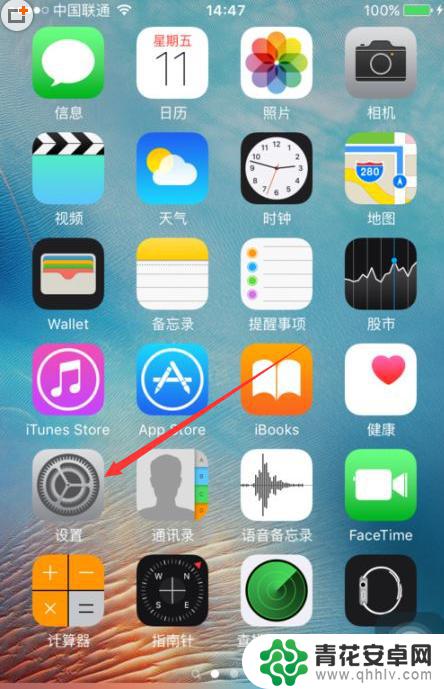
2.点击【通用】。
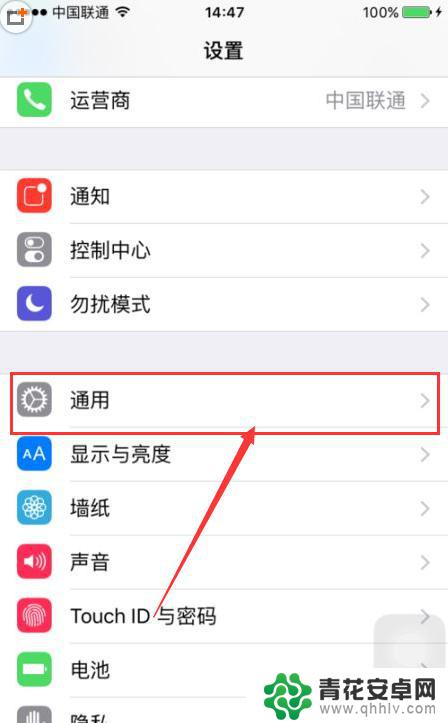
3.接着点击【辅助功能】。
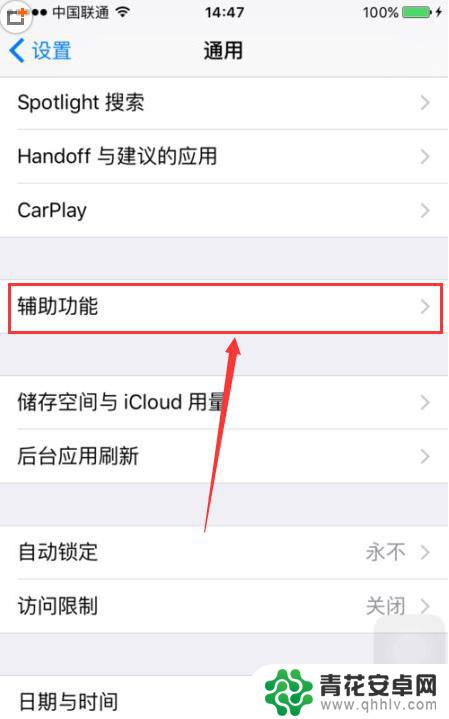
4.然后点击【字幕与隐藏式字幕】。
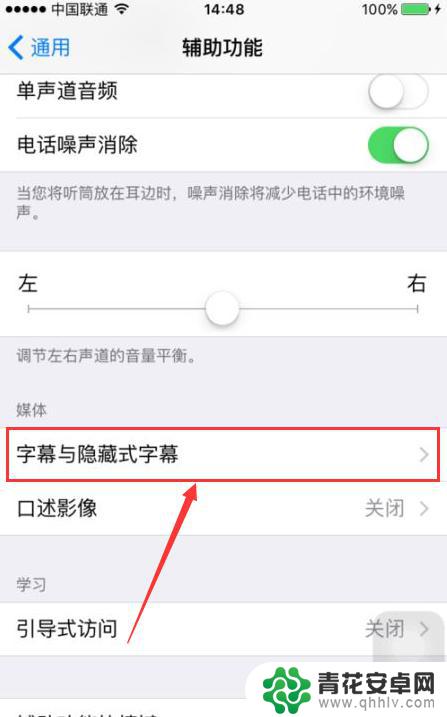
5.接着点击【样式】。
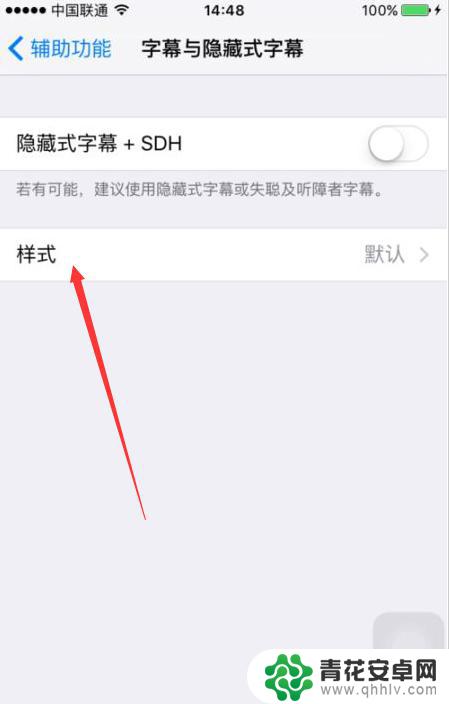
6.接下来点击【创建新的样式】。
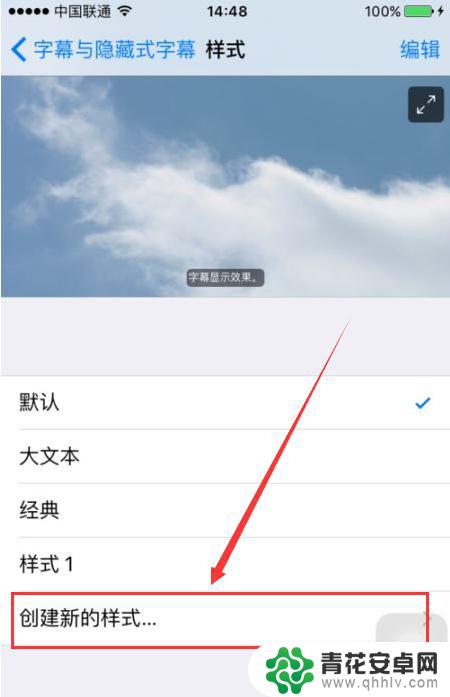
7.然点【字体】。选择自己喜欢的字体就可以看到效果了。
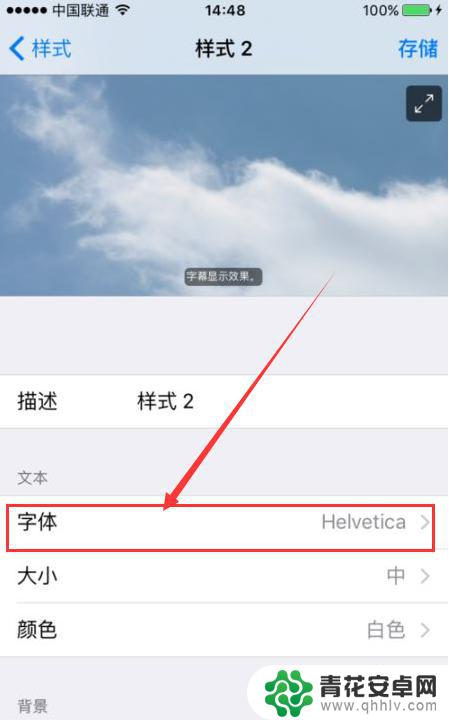
8.这里上面有字体的预览效果。
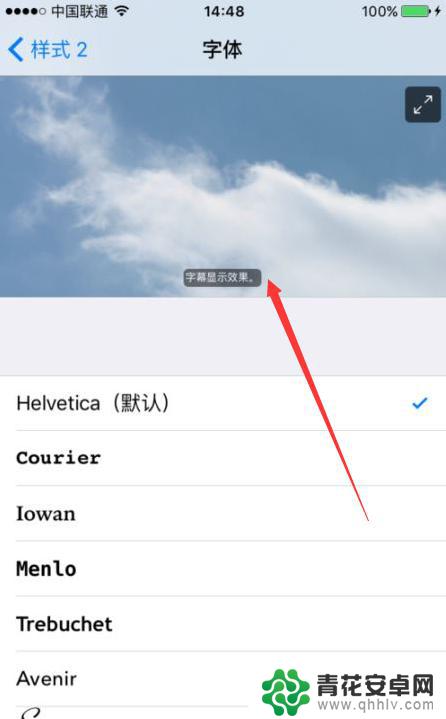
以上就是设置手机里的字体样式怎么设置的全部内容,如果有遇到这种情况,那么你就可以根据小编的操作来进行解决,非常的简单快速,一步到位。










